Mise À jour du RFP1000
Dans ce tutoriel, il vous sera expliqué comment mettre à jour le Firmware de votre RFP1000 afin de profiter des dernières fonctionnalités disponibles et protocoles compatibles.
Vérification de la version de votre appareil
Nous allons commencer par vérifier la version actuelle de votre module. Pour cela, branchez le module RFP1000 sur votre Mac ou PC via USB.
Ensuite, dirigez-vous vers le site de présentation du RFPlayer et installez la dernière version du configurateur du RFP1000 (ici la V1.6.2). La dernière version de Java est nécessaire au bon fonctionnement du logiciel (vous pouvez la télécharger ici). Vous pouvez aussi en profitez pour vérifier que votre RFP1000 est à jour.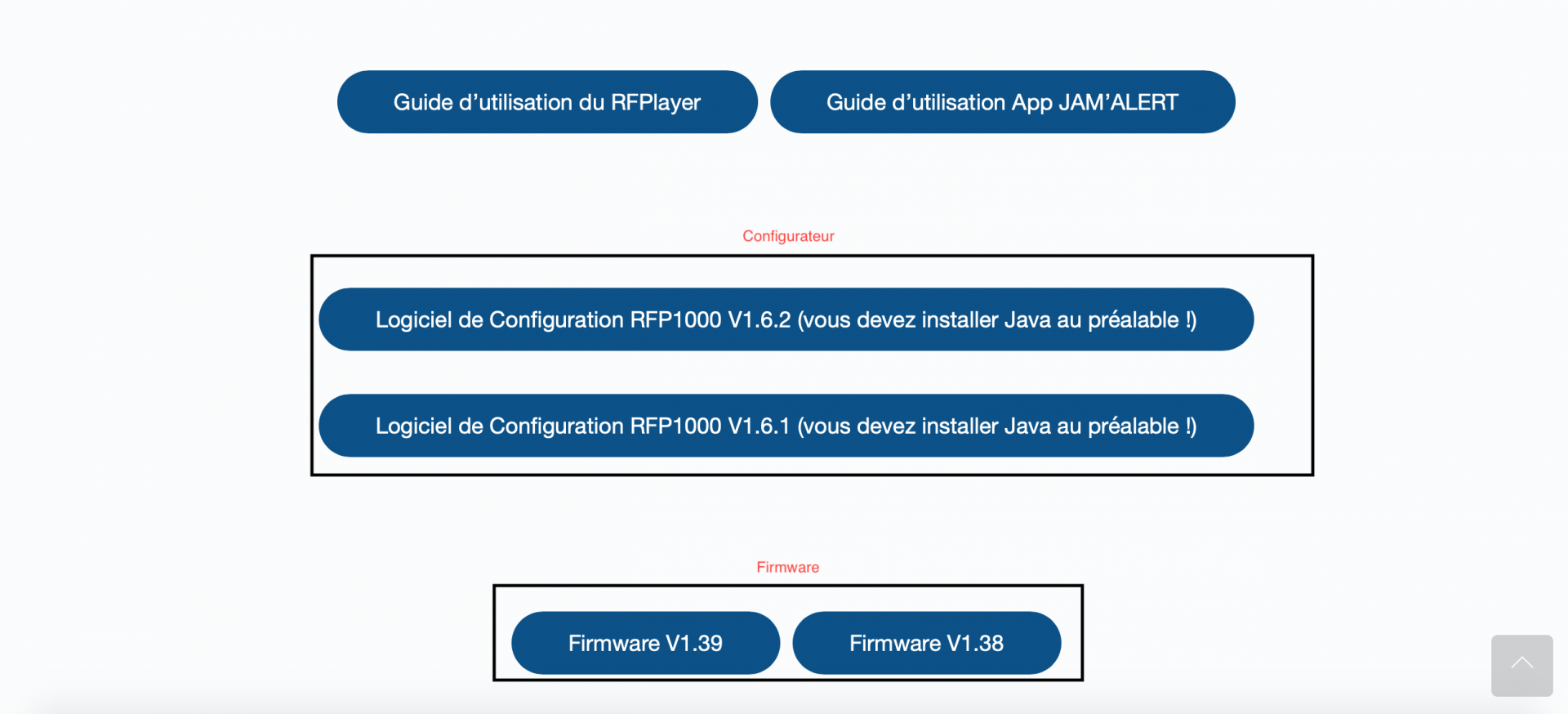
Enfin, ouvrez le configurateur. Pour ce faire, comme nous l’avons dit plus haut, Java doit être installé sur votre PC/Mac car Ziblue ne propose qu'une application fonctionnant sous Java.
Lors de l’ouverture du logiciel de configuration, vous verrez brièvement apparaitre une petite fenêtre indiquant les logs : si votre appareil est correctement détecté, celle-ci disparaitra pour laisser place à l’interface du configurateur.
Si votre appareil n'est pas détecté, la fenêtre de log restera affichée, persistant à essayer de se connecter. Dans ce cas, vérifiez que votre appareil est correctement branché.
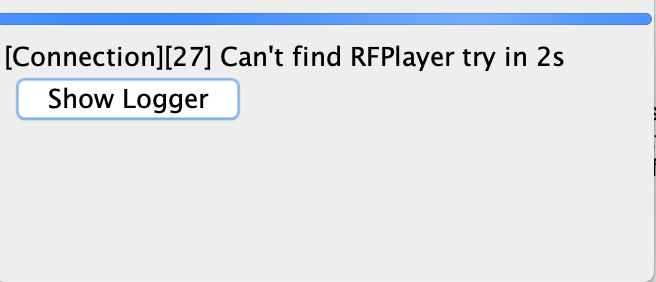
Lorsque le logiciel sera ouvert, vous pourrez vérifier la version actuelle de votre module dans l’onglet système : vous pourrez donc la comparer à la dernière version téléchargeable.
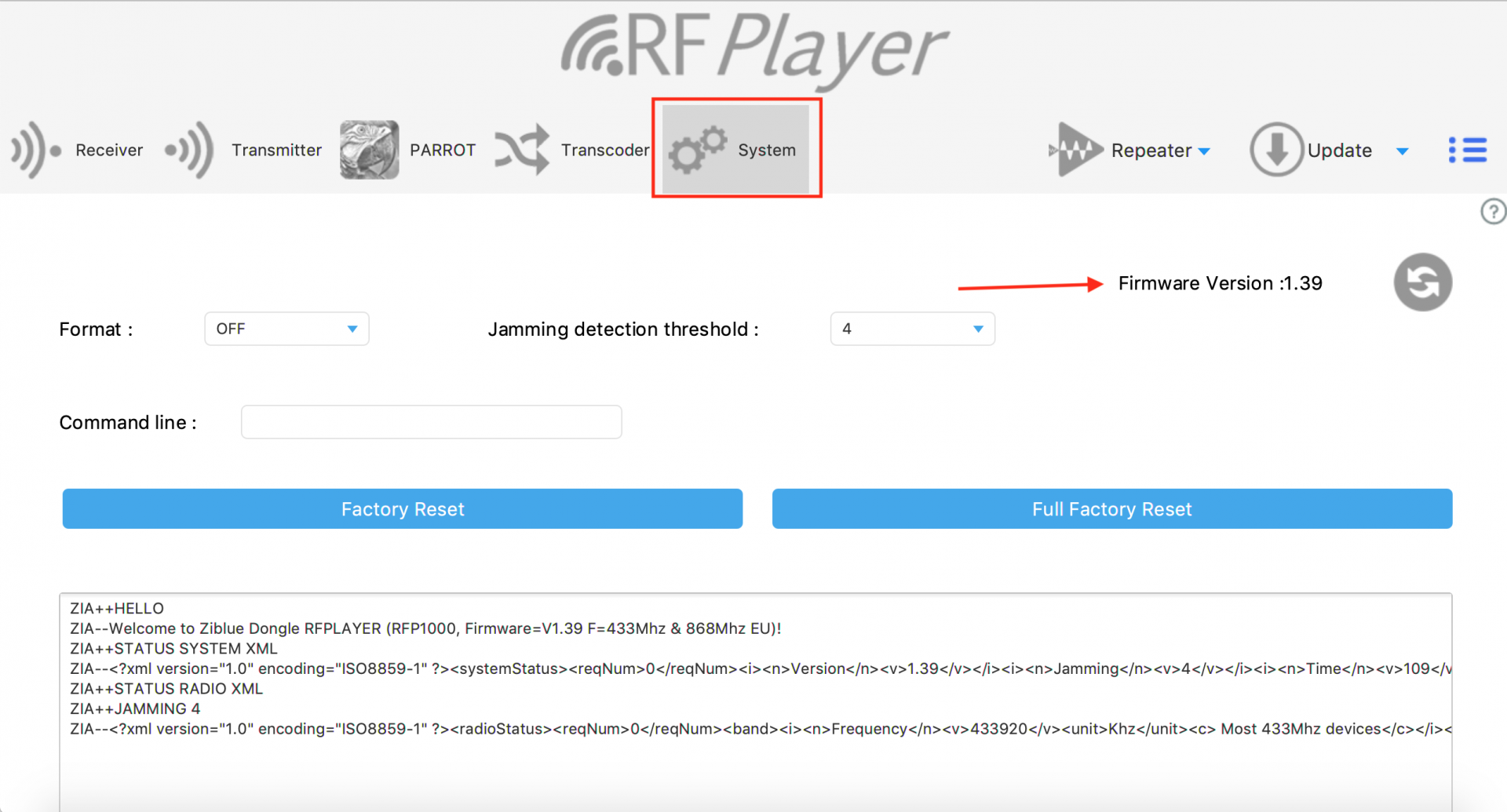
Mise à jour de votre appareil
Pour mettre à jour le RFP1000, il vous faudra d’abord télécharger la dernière version du firmware (ici la V1.39), que vous retrouverez téléchargeable sur le site du RFPlayer.
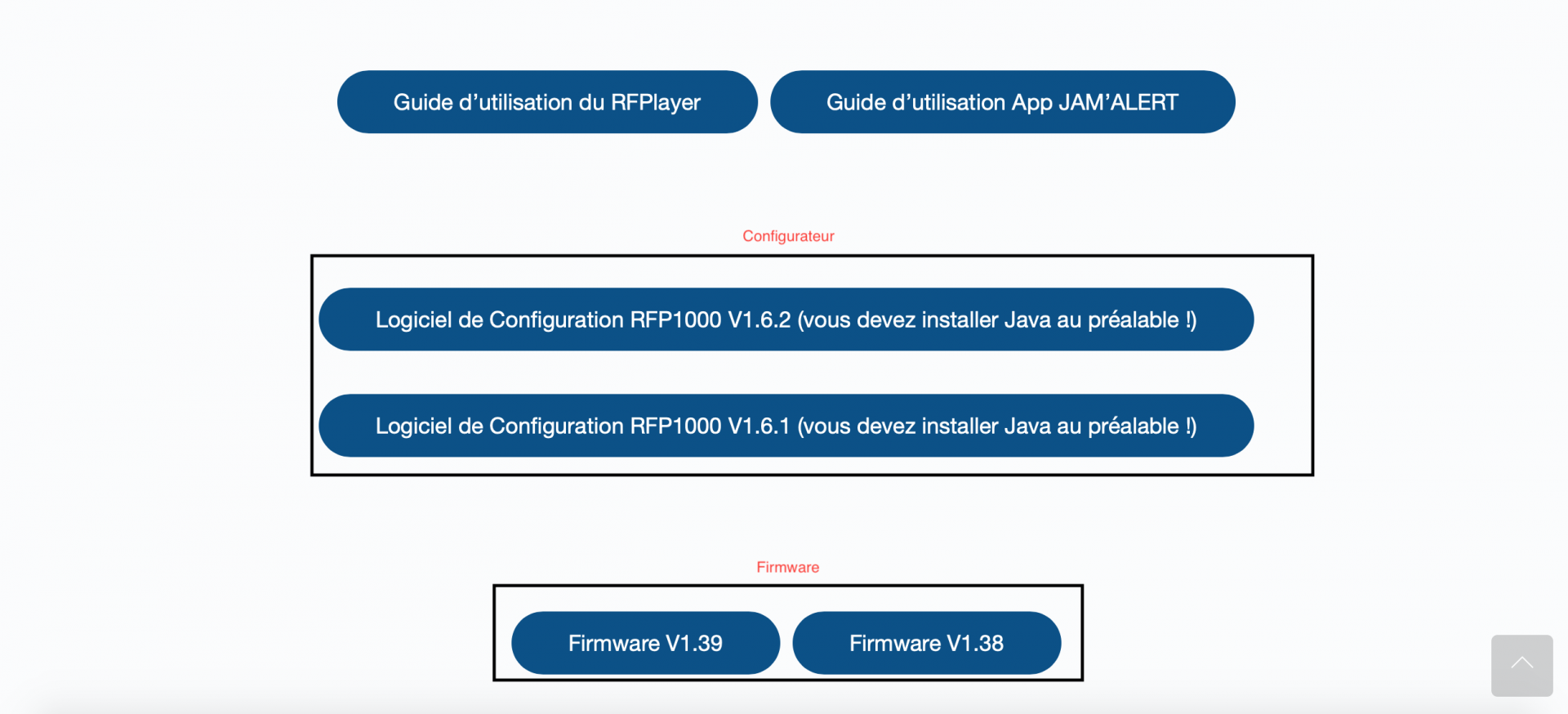
Á droite de la fenêtre du logiciel de configuration apparait l’onglet « mise à jour », dans lequel vous trouverez le bouton « Chercher le fichier Firmware de RFPLAYER ». En cliquant dessus, on accède aux fichiers de l’ordinateur. Le fichier firmware précédemment téléchargé et décompressé doit être sélectionné afin de lancer la mise à jour : une barre de progression sera donc affichée.
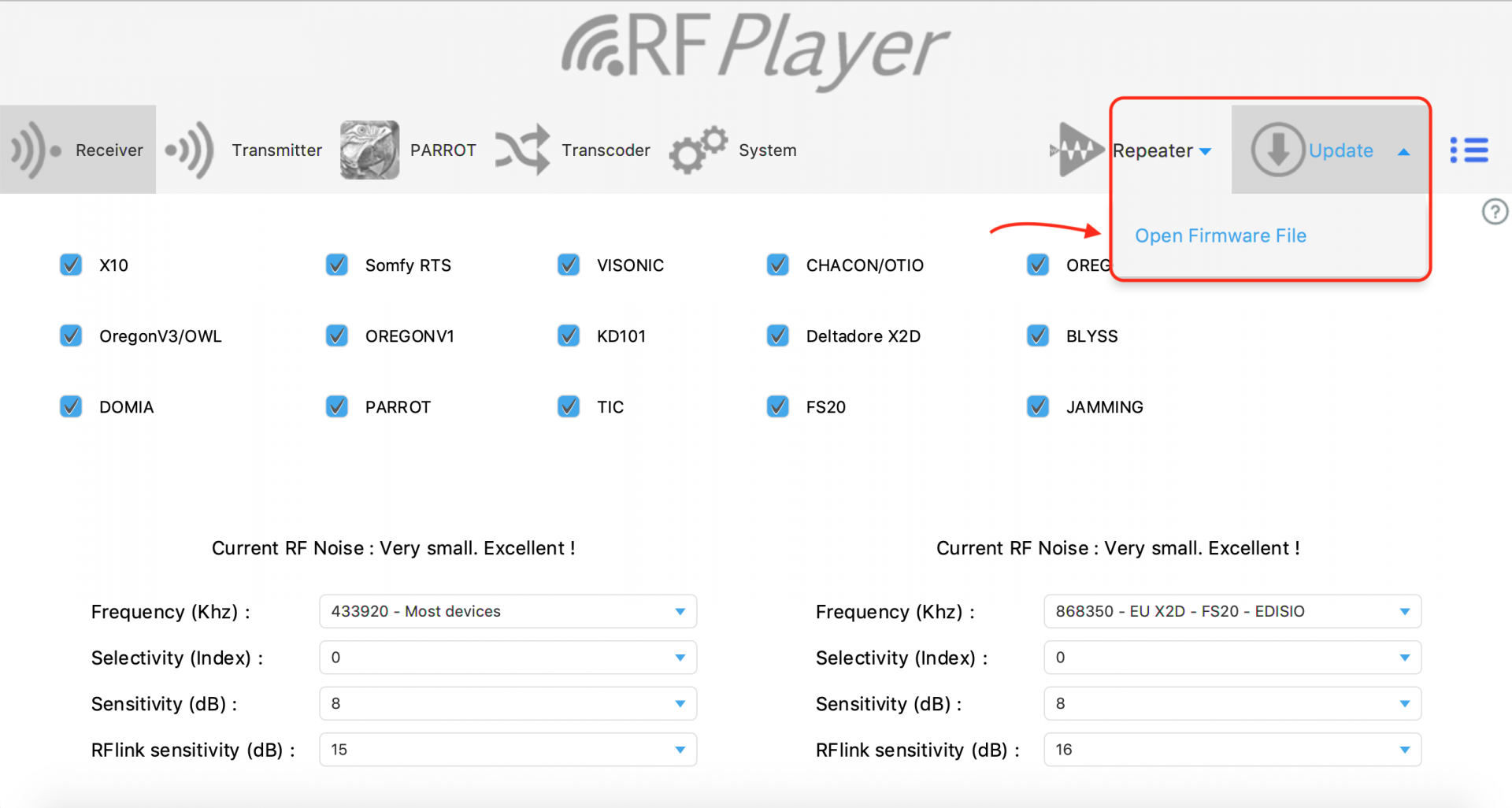
Félicitations, la mise à jour a été effectuée avec succès. Vous pouvez vérifier la version actuelle du module dans l’onglet système du logiciel (une actualisation de la page peut être requise). Il ne faut pas hésiter à vérifier régulièrement l’apport de nouvelles mises à jour sur le site du RFPlayer pour profiter pleinement de toutes ses fonctionnalités.
Recommandez cet article
TweeterCes articles pourraient aussi vous intéresser

